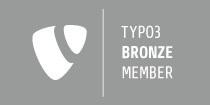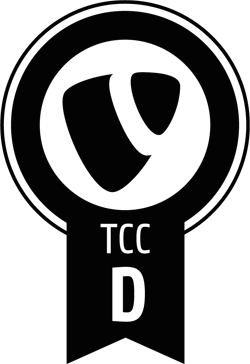Upgrade auf TYPO3 6.2
Für ein erfolgreiches Upgrade auf TYPO3 6.2 gibt es aufgrund der individuellen Seitenkonfigurationen kein Patentrezept, dieser Beitrag soll einen Leitfaden der in jedem Fall erforderlichen bzw. sinnvollen Schritte darstellen. Upgrades auf TYPO3 6.2 sind ausgehend von TYPO3 4.5 oder höher möglich.
0. Überprüfen der Systemvoraussetzungen:
Bevor mit dem Upgrade begonnen wird, sollten die Systemvoraussetzungen (insb. PHP- und MySQL-Versionen) überprüft und ggf. angepasst werden. Die Systemvoraussetzungen sind auf der TYPO3 Download-Seite ersichtlich. Auf größeren Installationen müssen ggf. die PHP-Umgebungsvariablen „memory_limit“ und „max_execution_time“ während des Vorgangs angepasst werden.
1. Backup von Datenbank und Dateien anlegen:
Vor dem Upgrade sollten unbedingt Datenbank und Dateien der bestehenden Installation gesichert werden. Wenn SSH-Zugriff besteht bietet es sich an „mysqldump“ und „tar“ zum Erstellen der Backups zu verwenden:
mysqldump -uUsername -p -hHostname Database > public_html/typo3conf/ext/dump.sql tar cJf backup.tar.xz public_html
Alternativ kann das Backup auch mit FTP-Zugriff und z.B. phpMyAdmin erstellt werden.
2. Kopie der Installation für das Upgrade anlegen:
Das Upgrade der Installation wird idealerweise auf einer Arbeitskopie der bestehenden Installation durchgeführt und wird mit dem in Schritt 1 erstellten Backup erzeugt. Damit wird zugleich sichergestellt, dass das Backup funktioniert und im Fehlerfall eine Wiederherstellung damit möglich ist:
tar xJf backup.tar.xz public_html mysql -uDevUsername -p -hDevHostname DevDatabase < public_html/typo3conf/ext/dump.sql
Abschließend müssen noch die Verbindungsdaten der Datenbank in „public_html/typo3conf/localconf.php“ angepasst werden.
3. Update des TYPO3 Core:
Als erster Schritt im Upgrade-Prozess erfolgt die Aktualisierung des TYPO3 Core auf die aktuellste Patch-Version. Ist beispielsweise TYPO3 4.7.17 installiert, erfolgt die Aktualisierung auf TYPO3 4.7.19. Dies ist mit dem Ersetzen des „typo3_src“-Verzeichnisses erledigt.
4. Aufräumen der Installation:
Zuerst werden alle nicht mehr benötigten Extensions im „Extension Manager“ deinstalliert und endgültig vom System gelöscht. Anschließend führt man im „Database Analyser“ des „Install Tool“ mit „COMPARE“ ein Update der Tabellen durch. Als nächstes erfolgt die Aktualisierung des „Reference Index“ (Extension „lowlevel“ muss hierfür installiert sein) im Modul „Admin tools > DB check“ bzw. über die Konsole (Hinweise siehe „Admin tools > DB check“). Abschließend können optional noch alle Tabellen mit temporären Daten (Cache-Tabellen, Logs, etc.) geleert werden.
5. Update bzw. Upgrade der Extensions:
Als nächstes werden die verbleibenden Extensions auf die letzte mit dem aktuell installierten TYPO3 Core kompatible Version aktualisiert (zuvor „Retrieve / Update“ des Extension Repository durchführen und Aktualisierungshinweise in der Dokumentation der Extensions berücksichtigen!). Sind Extensions in einer Version mit TYPO3 < 6.2 und in der nächsten mit TYPO3 > 6.2 kompatibel (d.h. es gibt keine Version die mit beiden TYPO3 Core-Versionen kompatibel ist), werden diese deinstalliert (allerdings nicht gelöscht) und erst nach dem Upgrade des TYPO3 Core wieder installiert.
6. Smoothmigration:
Als nächstes im „Extension Manager“ die Extension „smoothmigration“ installieren, die Anforderungen bzgl. Extbase und Fluid können ignoriert werden und nach der Installation „Clear all caches“ ausführen. Anschließend im Modul „Admin tools > Smooth Migration“ „Run all checks“ ausführen und abschließend alle in „Show report“ dargestellten Mängel beheben.
7. Upgrade des TYPO3 Core:
Nun wird der TYPO3 Core auf 6.2 aktualisiert und das nicht mehr in Verwendung befindliche Verzeichnis „t3lib“ gelöscht. Im folgenden Beispiel ist „typo3_src“ als Git-Submodule eingebunden:
cd public_html/typo3_src/ git fetch git checkout tags/TYPO3_6-2-4 cd .. git rm t3lib git add typo3_src git commit -m "[TASK] upgrade of TYPO3 core to v6.2.4"
8. Datenbank aktualisieren, Caches leeren und „Upgrade Wizard“ ausführen:
Achtung: In diesem Schritt dürfen keine Tabellen oder Spalten gelöscht werden, da sonst Daten der in Schritt 5 vorübergehend deaktivierten Extensions verloren gehen würden!
Um die Datenbank zu aktualisieren wird das „Install Tool“ direkt und nicht über das Backend aufgerufen (z.B. „http://webentwickler.at/typo3/install/“). Zuerst werden unter „Folder structure“ u.a. fehlende Order mit „Try to fix file and folder permissions“ angelegt. Anschließend wird unter „Important actions“ „Compare current database with specification“ aufgerufen und ausschließlich die vorselektierten Aktionen ausgeführt. Danach unter „Important actions“ „Clear all cache“ ausführen, daraufhin im „Upgrade Wizard“ alle Schritte einzeln durchführen. Abschließend erneut „Clear all cache“ unter „Important actions“ ausführen.
9. Reaktivierung der Extensions:
Zurück im Backend wird im „Extension Manager“ „Get extensions“ aufgerufen, um die neuesten Informationen des TER zu laden. Danach werden mit TYPO3 6.2 kompatible Updates der in Schritt 5 deaktivierten Extensions über „Get extensions“ installiert (Aktualisierungshinweise in der Dokumentation der Extensions berücksichtigen!).
Damit sollte das Upgrade abgeschlossen sein.